Google Chrome ၏ဘာသာပြန်အင်္ဂါရပ်၏စွမ်းအားကိုသော့ဖွင့်ပါ။
ဤလမ်းညွှန်သည်ဂူဂဲလ် Chrome ၏ built-choict-built-built-built-chont-built-choot-built-in ဘာသာပြန်ကိရိယာများကိုအသုံးပြုခြင်းအတွက်ခြေလှမ်းတစ်ဆင့်လမ်းလျှောက်ခြင်းအားဖြင့်လမ်းတစ်လျှောက်လမ်းလျှောက်သွားစေသည်။ 0 က်ဘ်စာမျက်နှာတစ်ခုလုံးကိုမည်သို့ဘာသာပြန်ရမည်, ရွေးချယ်ထားသောစာသားကိုမည်သို့ဘာသာပြန်ရမည်,
အဆင့် 1: Settings menu ကိုသုံးခြင်း
သင်၏ Google Chrome Browser ၏ညာဘက်အပေါ်ထောင့်ရှိဒေါင်လိုက်အစက် (သို့မဟုတ်သုံးအလျားလိုက်လိုင်းသုံးခု) ကိုနေရာချထားပါ။ ၎င်းသည်အဓိက menu ကိုဖွင့်သည်။

အဆင့် 2 - ချိန်ညှိချက်များသို့သွားရန်
Dropdown Menu တွင် "Settings" option ကိုရွေးချယ်ပါ။ ၎င်းသည်သင့်အားသင်၏ browser's Settings စာမျက်နှာသို့ခေါ်ဆောင်သွားလိမ့်မည်။

အဆင့် 3: ဘာသာပြန်ချိန်ညှိချက်များနေရာချထားခြင်း
Search Page ၏ထိပ်ရှိရှာဖွေရေးဘားကိုသုံးပါ။ သက်ဆိုင်ရာချိန်ညှိချက်များကိုလျင်မြန်စွာရှာဖွေရန် "ဘာသာပြန်ဆိုခြင်း" သို့မဟုတ် "ဘာသာစကားများ" ကိုရိုက်ပါ။
အဆင့် 4: ဘာသာစကားကြိုက်နှစ်သက်ရာများကိုအသုံးပြုခြင်း
"ဘာသာပြန်ခြင်း" သို့မဟုတ် "ဘာသာပြန်ချက်" တံဆိပ်တပ်ထားသောအပိုင်းတစ်ခုကိုသင်တွေ့လိမ့်မည်။ ဒီ option ကိုနှိပ်ပါ။
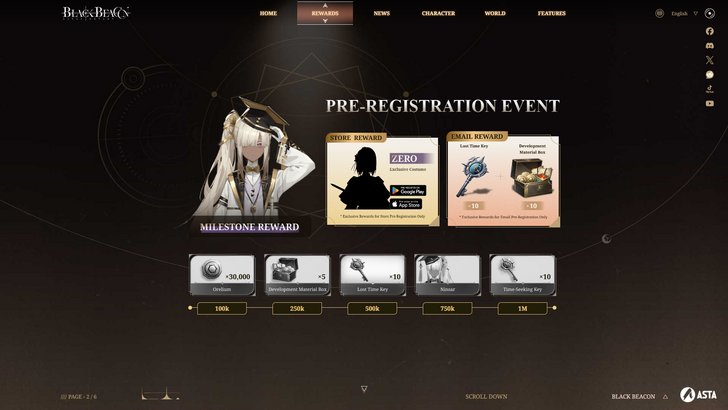
အဆင့် 5. ဘာသာစကားများကိုစီမံခြင်းနှင့် Preferences များကိုစီမံခြင်း
ဤနေရာတွင်သင်၏ browser မှထောက်ပံ့သောဘာသာစကားများကိုထည့်သွင်းခြင်း, ဖယ်ရှားခြင်းသို့မဟုတ်စီမံခြင်းပြုလုပ်နိုင်သည်။ အရေးကြီးသည်မှာ "သင်ဖတ်ရှုသောဘာသာစကားဖြင့်မဟုတ်သောစာမျက်နှာများကိုဘာသာပြန်ရန်ကမ်းလှမ်းရန်ကမ်းလှမ်းမှုကို" ရွေးချယ်ပါ။ သင်၏ပုံမှန် မှလွဲ. အခြားဘာသာစကားများအတွက်ဘာသာပြန်များကိုအလိုအလျောက်ဘာသာပြန်ဆိုရန် Chrome ကိုနှိပ်ပါ။
ဤအဆင့်များကိုလိုက်နာခြင်းအားဖြင့်သင်သည် Google Chrome ၏ဘာသာပြန်ပါ 0 င်သည့်အသွင်အပြင်အပြည့်အဝကိုဖွင့ ်. ချောမွေ့သောဘာသာစကား - အတားအဆီး - အတားအဆီး - barrier-free browsing အတွေ့အကြုံကိုနှစ်သက်သည်။

 နောက်ဆုံး ဒေါင်းလုဒ်များ
နောက်ဆုံး ဒေါင်းလုဒ်များ
 Downlaod
Downlaod
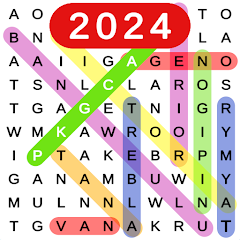



 ထိပ်တန်းသတင်းများ
ထိပ်တန်းသတင်းများ









